자 료 실
유틸리티 Screenshot Capture for Chrome 3.1
2023.11.23 14:39
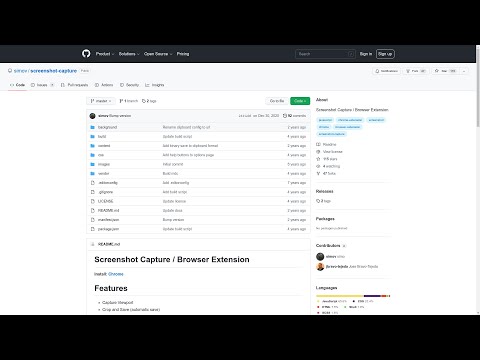
스크린샷 캡처 크롬용 스크린샷 캡처를 사용하면 두 번의 클릭만으로 스크린샷을 촬영할 수 있으므로 보다 효율적인 프로세스가 될 수 있습니다.
- 뷰포트 캡처
- 자르기 및 저장(자동 저장)
- 자르기 및 대기(수동 저장)
- 구성 가능한 키보드 바로 가기
- 스크린샷을 PNG 또는 JPG 파일 형식으로 저장
- 스크린샷을 파일로 저장
- 스크린샷을 데이터 URL 문자열 또는 이진 이미지로 클립보드에 복사
- Retina와 같은 HDPI 디스플레이의 스크린샷 크기 보존 또는 축소
- 고유 스크린샷 날짜/시간 파일명
- 특별한 권한 필요 없음
옵션:
- 마우스 오른쪽 단추를 사용하여 확장 단추 클릭
- 상황에 맞는 메뉴에서 옵션 선택
캡처 방법:
- 보기포트 캡처 - 확장을 활성화하여 화면의 보이는 부분을 캡처합니다. 스크린샷을 저장하라는 메시지가 표시되거나 스크린샷이 자동으로 저장됩니다(다운로드 환경설정에 따라)
- 자르기 및 저장 - 도구 모음 단추 또는 키보드 바로 가기를 사용하여 확장을 활성화한 다음 페이지의 왼쪽 마우스 단추를 누른 상태에서 마우스를 아무 방향으로 끕니다. 마우스 단추를 놓으면 선택한 영역이 잘라지고 스크린샷을 저장하라는 메시지가 표시되거나 스크린샷이 자동으로 저장됩니다(다운로드 환경설정에 따라 다름)
- 자르기 및 대기 - 도구 모음 단추 또는 키보드 바로 가기를 사용하여 확장자를 활성화한 다음 페이지의 왼쪽 마우스 단추를 누른 상태에서 마우스를 아무 방향으로 끕니다. 준비가 되면 도구 모음 단추 또는 키보드 바로 가기를 통해 확장자를 다시 활성화하여 선택한 영역을 자릅니다. 스크린샷을 저장하라는 메시지가 표시되거나 스크린샷이 자동으로 저장됩니다(다운로드 환경설정에 따라)
이미지 형식:
- PNG - 더 나은 화질을 제공하지만 파일 크기가 더 큽니다. 단순한 웹 페이지를 잘라내고 캡처하는 데 가장 적합합니다
- JPG - 약간 더 나쁜 화질을 가진 작은 파일 크기. 이미지와 비디오의 전체 스크린샷을 찍을 때 유용합니다
